El panel de usuario cPanel te permite gestionar y configurar NodeJS para tus aplicaciones. Ve a cPanel → Sección de Aplicaciones → Seleccionar Versión de Node.js

Visualizarás la página de Aplicaciones Web.
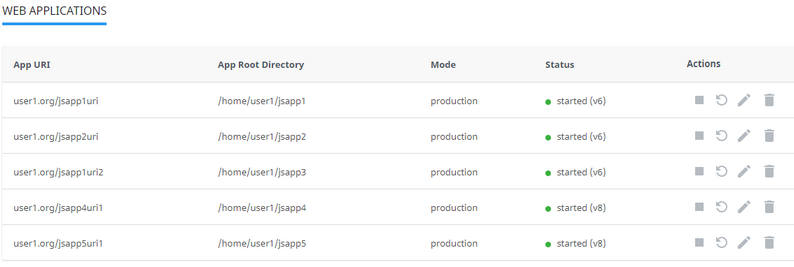
Hay varias columnas en la lista.
- App URI — URI de la aplicación incluyendo el dominio.
- App Root Directory — directorio raíz de la aplicación relativo al home del usuario.
- Mode — producción o desarrollo.
- Status — activo/parado — muestra si la aplicación está corriendo o no y la versión de la misma.
- Actions — permite iniciar, detener, reiniciar, editar y eliminar una aplicación en particular.
Gestionar Aplicaciones
Iniciar aplicación
Para iniciar una aplicación detenida haz lo siguiente:
- Clic en el ícono de Iniciar en la columna de Acción en la fila de las aplicaciones detenidas.
- Cuando se completa la acción, el ícono de Iniciar cambia al ícono de Detener.
Detener aplicación
Para detener una aplicación activa haz lo siguiente:
- Clic en el ícono Detener en la columna de Acción en la fila de las aplicaciones activas.
- Cuando se completa la acción, el ícono de Detener cambia al ícono de Iniciar.

Reiniciar aplicaciones
Para reiniciar una aplicación haz lo siguiente:
- Clic en el ícono Reiniciar en la columna de Acción en la fila de aplicaciones activas. La fila permanecerá bloqueada y se desbloqueará una vez que se complete la acción.
Eliminar aplicaciones
Para eliminar una aplicación haz lo siguiente:
- Clic en el ícono de cesto en la columna de Acción en la fila de la aplicación en particular.
- En la confirmación de ventana emergente haz clic en Aceptar para comenzar a eliminar o clic en Cancelar para cerrar la ventana.
- Cuando se complete la acción la aplicación habrá sido eliminada de la tabla y aparecerá un mensaje de confirmación.

Editar aplicación
Para editar una aplicación haz lo siguiente:
- Clic en el ícono lápiz en la columna Acción en la fila de la aplicación en particular. Se abrirá una pestaña.

Las siguientes acciones están disponibles:
- Reiniciar aplicación — clic en el botón Reiniciar.
- Detener Node.js — clic en el botón Detener Node.js.
- Ejecutar un script JavaScript — clic en el botón ejecutar scripts JS Script para ejecutar un comando especificado en la sección Scripts del paquete del archivo json. Especifica el nombre del script más el parámetro deseado luego haz clic en Ok.
- Eliminar aplicación — clic en el botón Eliminar y confirmar la acción en la ventana emergente.
- Cambiar la versión de Node.js — selecciona la versión de Node.js de la lista desplegable.
- Cambia modo de Aplicación — selecciona el modo de la aplicación desde la lista desplegable. Las opciones disponibles son Desarrollo y Producción.
- Especifica la raíz de la Aplicación — especifica en el casillero la dirección física de la aplicación en el servidor que corresponde con el URI.
- Especifica la URL de la Aplicación — especifica en el casillero el vínculo HTTP/HTTPS a la aplicación.
- Especifica el archivo de inicio de la Aplicación — especifica el archivo como NOMBRE.js.
- Correr el comando de instalación npm — clic en el botón instalar npm para instalar el(los) paquete(s) descriptos en el archivo package.json.
- Agregar variables de entorno — clic en Agregar Variables y especifica nombre y valor.



